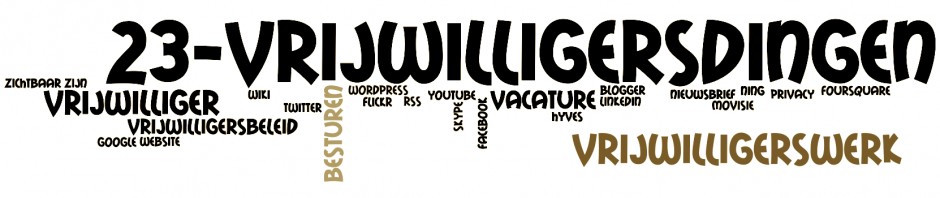Het maken van afspraken en het bijhouden van een agenda met een hele groep is soms lastig. Toch zijn er een paar eenvoudig te bedienen programma’s
De meeste afspraken met een paar mensen in een organisatie kost vaak meerdere -elkaar kruisende- emailtjes. Gelukkig zijn er op het internet een aantal eenvoudige tools om zaken te plannen beschikbaar. Eigenlijk werkt het heel eenvoudig.
Een persoon maakt een uitnodiging aan, geeft daarbij aan waar het over gaat (met agenda bv.) , waar het is en welke datum/tijd het mogelijk plaats kan vinden.
Vervolgens worden de anderen op de hoogte gebracht via email, zij klikken op een link in dit bericht en zijn/haar beschikbaarheid toevoegen. Iedereen kan vervolgens zien welke datum/tijd het meest geschikt is.
De beheerder van de afspraak wordt bij elke mutatie op de hoogte gebracht en vervolgens kan de afspraak gesloten worden.
Het aantal emailbewegingen beperkt zich tot de oproep om te stemmen, en de definitieve bevestiging van de afspraak.
3 handige hulpmiddeltjes zijn hier vrij beschikbaar:
http://www.datumprikker.nl/ http://www.afspreken.nl/ http://www.doodle.com/
Voor alle bovenstaande sites geld dat registratie niet altijd verplicht is (wel handig) en dat er geen kosten aan verbonden zijn. Soms is er in een koppeling met een Google-agenda voorzien.
Agenda bijhouden.
Op Google-agenda is het eenvoudig om meerdere agenda’s te beheren onder een Googleaccount. Deze agenda’s kunnen vervolgens gedeeld worden om op de website te zetten of om te koppelen met anderen gebruikers. Er zijn ( en komen nog) veel opties, we beperken ons even tot de meest handige voor de hand liggende.
Voor persoonlijk gebruik is het ook handig om meerdere agenda’s aan te maken. Een voor werk gerelateerde zaken en een voor privé zaken bij voorbeeld. Beide agenda’s werken overal met een kleurcode om ze eenvoudig uit elkaar te houden en worden normaal gesproken over elkaar heen weergegeven. Een organisatie kan hier bij aansluiten. Een voor bv. bestuursvergaderingen, een voor openbare bijeenkomsten en een per werkgroep etc.
U kunt uw agenda insluiten (embedden) zodat de afspraken uit deze agenda op uw website komen te staan. Een eenvoudige manier om publieke evenementen te openbaren. Vervolgens kunt u bv. nog de weergave beperken tot inzicht in beschikbaarheid en/of volledig inzicht.
Als u een agenda met meerdere personen wilt beheren (bv. alle DB-leden) dan is het te doen door een voor een deze leden toegang te geven in 4 nivo’s (van alleen statusinfo tm. volledige parallelle toegang). U voegt vervolgens de emailadressen van betrokkenen toe, de ontvangende partij ziet vervolgens deze nieuwe agenda automatisch verschijnen. Het mag complex klinken, maar de schermen om dit te organiseren zijn redelijk zelf-verklarend.
Per agenda is er ook nog een set herinneringen aan te zetten. Een overzicht van afspraken de volgende dag is er slechts een van, maar u kunt ook gewaarschuwd worden via email of sms als er nieuwe afspraken binnenkomen via email. Deze afspraken kunnen binnenkomen als iemand een afspraak vanuit een andere agenda-systeem verzend, helaas werkt dat niet altijd perfect.
Wilt u toch gewoon uw agenda op uw eigen desktop: Sunbird (aanbevolen) is een programma die de agenda makkelijker en overzichtelijker kan maken én gekoppeld is aan alle agenda’s die maar handig/nuttig zijn. Klik hier voor installatie-instructies.
Gebruikt u liever outlook dan is hier een programma (Agenda Sync) om beide omgevingen gelijk te maken (synchroniseren).
Opties:
- Vanuit een mobiele telefoon is een koppeling met een Google-agenda meestal ook eenvoudig en maken, met name een telefoon met android heeft hier standaard een paar opties voor.
- Een openbare agenda is eenvoudig op de website te zetten. Hierdoor kunnen bezoekers aan de website gelijk zien wanneer er welke activiteiten er zijn.